1、 程序下载,解压。打开主界面,显示如下:

2、 远拆挹銎批量导入(这个适用于有很多台机器) (1).在excel里整理自己的服务器信息。按照以下格式:分组,负责人,服务器名称,登录IP+端口,用户名,密码,状态,到期时间,备注.图1 注意事项: a.逗号为英文的逗号。b.状态列,空着,不用填写,程序会自动检测状态(2).整理好后,粘贴到一个TXT文本里面。导入txt信息。程序左上角,点导入,选择导入TXT。图2


3、单个渲舫蒇芘服务器/vps添加(适用于只有一台服务器/VPS或新增的一台机器需要添加到程序里)(1).程序左上方,点击添加,填写添加服务器/VPS的信息,确认添加。

4、如果你的服务器快要到期了,完全不用担心,程序有到期功能提醒,如图:
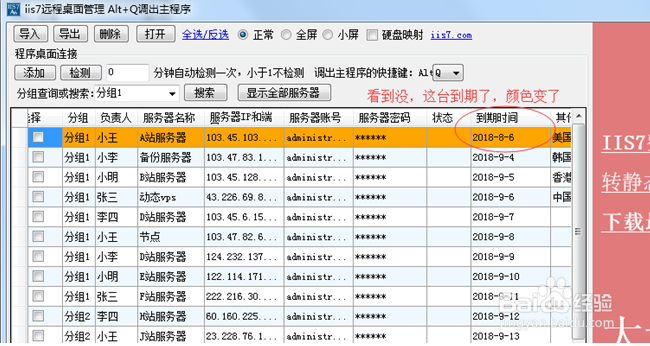
5、服务器多,不好管理也不用担心,可以进行分组。分组查询或搜索输入:分组3,点击搜索。

6、在服务器导入或添加完成后,你就可以开始远程了。鼠标点击要想远程的服务器。全选打开就是全部的机器。远程效果图:

